در این مقاله میخواهیم در مورد تنظیمات اولیه مربوط به راه اندازی میکروتیک صحبت کنیم. شرکت پردیس پارس مجری خدمات شبکه های کامپیوتری در حوزههای تخصصی مجازی سازی شبکه، راه اندازی سرویس های مایکروسافتی، خدمات ایمیل سرور، خدمات مانیتورینگ شبکه، راه اندازی بکاپ سرور، راه اندازی فایروال، راه اندازی سیسکو، راه اندازی فایروال و پشتیبانی شبکه می باشد. همچنین کلیه خدمات میکروتیک شامل راه اندازی میکروتیک، کانفیگ میکروتیک، راه اندازی هات اسپات میکروتیک، راه اندازی وب پروکسی میکروتیک، کانفیگ فایروال میکروتیک و کانفیگ رادیو وایرلس های میکروتیک را ارائه مینماید.
تنظیمات اولیه مربوط به راه اندازی میکروتیک:
در این مقاله میخواهیم حداقل تنظیماتی که در حین راه اندازی میکروتیک برای یک روتر لازم میباشد را آموزش دهیم.
نکته: انجام تمام این موارد ضروری نمیباشد و این موارد صرفاً برای انجام صحیح کانفیگ در راه اندازی میکروتیک میباشد.
موارد ذیل در راه اندازی میکروتیک پیشنهاد میشود:
مرحله اول: به محض اولین اتصال به روتر جهت راه اندازی میکروتیک تنظیمات پیش فرض موجود را حذف کنیم
مرحله دوم: به تمامی اینترفیسهای میکروتیک بر اساس نوع اتصال نام مناسب اختصاص دهیم
مرحله سوم: یک IP ثابت برای اتصال به یکی از اینترفیسهای روتر جهت راه اندازی میکروتیک اختصاص دهیم
مرحله چهارم: جدیدترین آپدیت ارائه شده در سایت میکروتیک را به صورت Full Package دانلود نموده و روی روتر میکروتیک نصب کنیم
مرحله پنجم: کانکشن های لازم جهت برقراری ارتباط با اینترنت و یا سایر موارد ایجاد نماییم
مرحله ششم: تنظیمات مربوط به NTP Client جهت تنظیم ساعت و تاریخ روتر میکروتیک انجام دهیم
مرحله هفتم: کانفیگ فایروال میکروتیک را به درستی انجام دهیم تا از ترافیک های غیرمجاز جلوگیری شود
پس از انجام مراحل فوق میتوانیم مراحل مربوط به کانفیگ روتر میکروتیک را برای نیاز اصلی خود شروع کنیم.
مرحله اول:
جهت راه اندازی میکروتیک پس از اتصال اولیه روتر را Reset Configuration می کنیم و تمامی تنظیمات موجود را از آن حذف میکنیم. توجه داشته وقتی برای اولین بار به یک روتر میکروتیک متصل میشوید پیغامی مبنی نگه داشتن یا حذف تنظیمات پیش فرض برای شما ظاهر میشود که در همان مرحله می توانید تعیین کنید که کل تنظیمات حذف شود.

مسیر اصلی جهت ریست کردن روتر میکروتیک در منوی System و گزینه Reset Configuration میباشد. تیک مربوط به No Default Configuration را بزنید و دگمه Reset Configuration را کلیک کنید. پس از این کار تمامی تنظیمات از روتر حذف شده و روتر پس از ریست به صورت خام در اختیار شما قرار خواهد گرفت.
مرحله دوم:
حتماً به تمامی اینترفیس ها نام مناسب اختصاص دهید و همچنین کامنتهای لازم را نیز روی آن ایجاد کنید تا در مراجعات بعدی و همچنین برای کارشناسانی که بعد از شما میآیند بتوانند از آنها استفاده نموده و نیازی نباشد که مجدد روتر را کانفیگ کنند.

برای مثال ما نام اینترفیس 1 از ether1 به Eth1 LAN تغییر می دهیم و کامنتی در آن درج می کنیم که مشخص کند این اینترفیس جهت اتصال به سوئیچ لن داخلی می باشد.
مرحله سوم:
با برنامه WinBox میتوانید به روتر میکروتیک خود از طریق مک آدرس متصل شوید. برای اینکه ارتباط شما دچار مشکل نشود در اولین اتصال یک آدرس IP ثابت به یکی از اینترفیس های روتر میکروتیک بدهید. پیشنهاد میکنم اولین اینترفیس را جهت ارتباط با LAN اختصاص داده و آدرس IP مورد نظر را که معمولاً گیت وی شما در شبکه خواهد بود روی این اینترفیس ست کنید.

برای اینکار از منوی IP وارد Addresses شوید و از طریق علامت + اقدام به ثبت یک IP روی اینترفیس مورد نظر کنید.
در این مثال ما IP 192.168.33.1/24 را به اینترفیس اول میدهیم.
مرحله چهارم:
آپدیت های موجود در سایت میکروتیک به دو صورت Main Package و Extra Package میباشند. مشخص است که در نوع اول فقط موارد اصلی مورد نیاز برای روتر میکروتیک در نظر گرفته شده است و در Extra Package تمامی سرویسهای روتر میکروتیک قرار دارد. پیشنهاد میکنم همیشه از Extra Package استفاده کنید. پس از دانلود آپدیت از سایت میکروتیک میتوانید به راحتی با Drag & Drop کردن فایلهای آپدیت از محل دانلود به WinBox و ریست کردن روتر مراحل آپدیت را انجام دهید.

پس از این کار تمامی فایلها در قسمت File List میکروتیک قرار گرفته و با یک ری استارت نسخه روتر میکروتیک شما بروز خواهد شد.
مرحله پنجم:
بسته به نیاز کانکشن های لازم را در روتر میکروتیک ایجاد نمایید. برای مثال اگر قرار است این روتر به اینترنت متصل شود که در اکثر مواقع مورد نیاز می باشد، از طریق منوی PPP اقدام به ساخت کانکشن PPPoE کنید.

مرحله ششم:
تنظیم ساعت و تاریخ در شبکه جزو موارد ضروری میباشد. پیشنهاد می کنم در مراحل راهاندازی میکروتیک همیشه این مورد انجام دهید.

مرحله هفتم:
حتماً فایروال روتر را جهت عدم اتصال از بیرون کانفیگ کنید. تا جایی که ممکن است تمامی پورت های ورودی به روتر را ببندید و فقط برای IP های مجاز امکان اتصال به روتر را فراهم کنید.
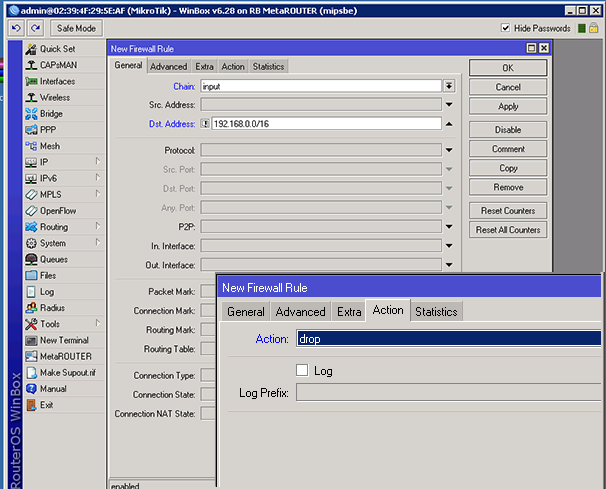
این مطلب چقدر برای شما مفید بود؟
برای امتیاز دادن روی یکی از ستاره ها کلیک کن
میانگین امتیاز 0 / 5. تعداد امتیاز: 0
اولین کسی باشید که امتیاز می دهد!





